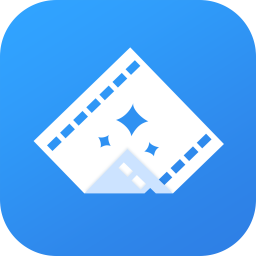Vidmore Video Enhancer剪切视频的方法步骤
- 时间:2020-12-14 11:28
- 来源:下载吧
- 编辑:weijiayan
Vidmore Video Enhancer这款软件是一款能够帮助用户增强视频效果的视频处理工具,其中还有很多的功能可以帮助到用户,包括视频相关的编辑功能,最常用到的可能就是剪切视频的功能了,很多用户在编辑视频的时候都有可能需要用到剪切视频的操作,只是很多朋友没有使用过Vidmore Video Enhancer这款软件,还不知道怎么操作它来剪切视频文件,那么接下来小编就跟大家分享一下具体的操作方法吧,感兴趣的朋友不妨一起来看看这篇教程,希望这篇方法教程能帮到大家。
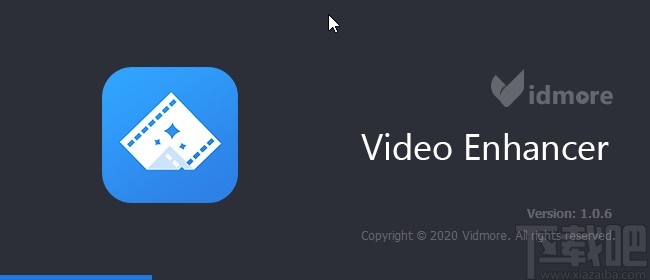
方法步骤
1.首先第一步我们打开软件之后,在界面的左上角点击Add Files,点击这个添加按钮之后可以选择想要添加剪切的视频。
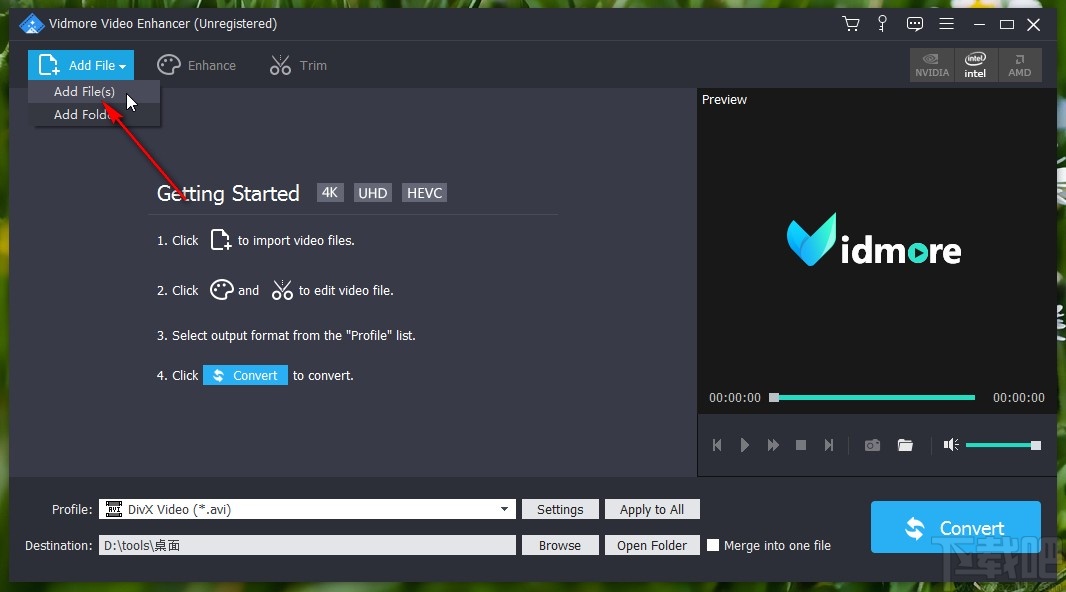
2.点击打开选择视频的界面之后,我们在界面中找到想要剪切的视频文件,选中之后点击打开按钮进行添加。

3.点击添加好想要剪切的视频之后,在界面上方找到Trim这个功能选项,点击之后进入到剪切视频的界面。
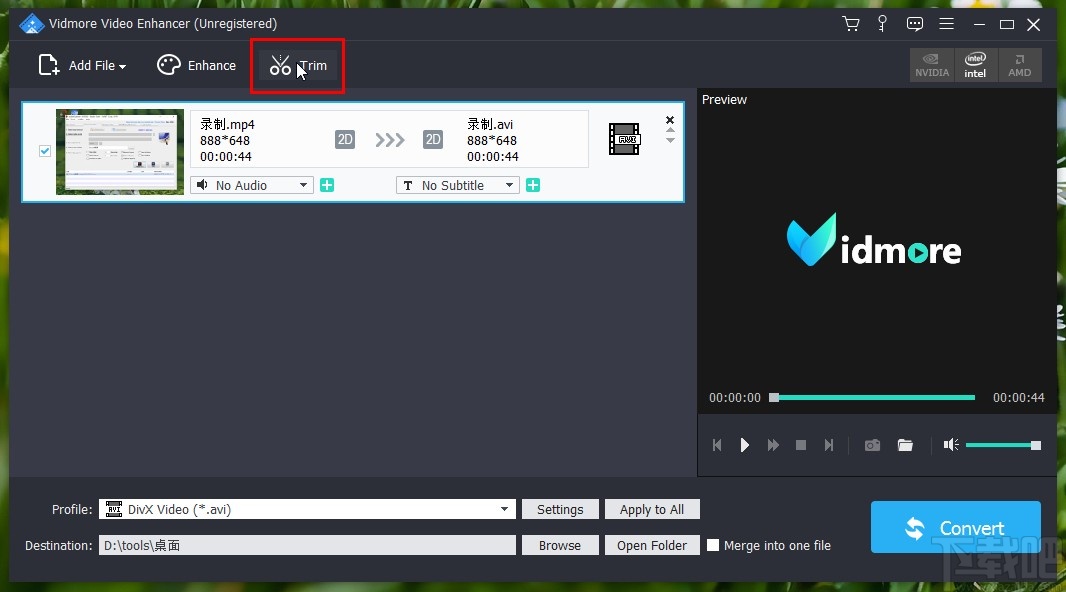
4.进入到剪切视频的界面之后,我们在视频的时长进度条位置,移动两边的标尺来选择想要剪切的视频片段长度。
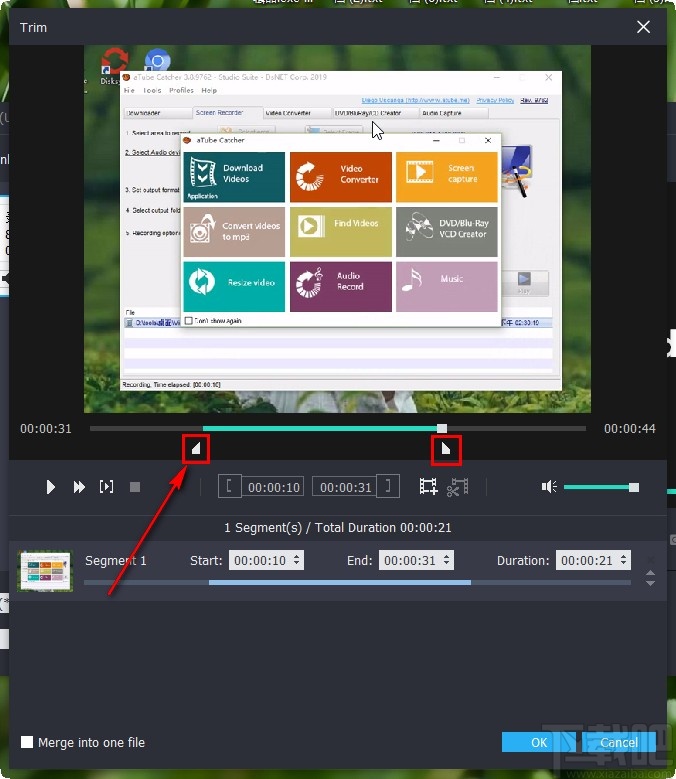
5.如果想要添加剪切其他片段的话,点击下图中框出的带有加号的图标,点击可以添加一个剪切片段,然后再设置时间即可。
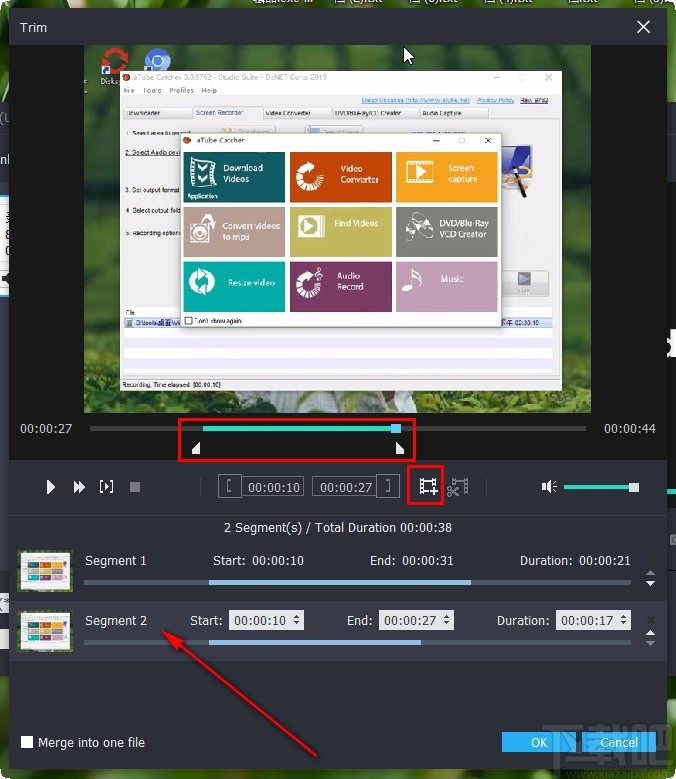
6.设置好剪切片段之后,点击OK按钮回到软件主界面,点击界面输出路径选项右边的Browse这个浏览按钮,打开选择输出路径的界面,根据自己的需求设置好输出路径即可。
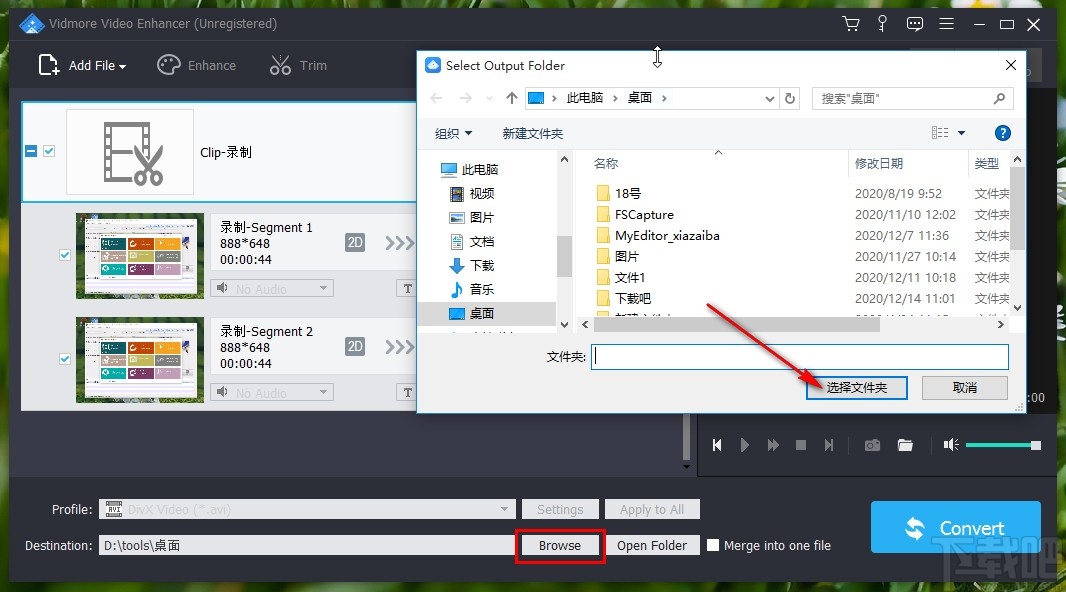
7.设置好输出保存路径之后,最后勾选剪切好的片段,然后点击软件界面右下角的这个Convert这个转换按钮就可以开始转换保存剪切视频文件了。
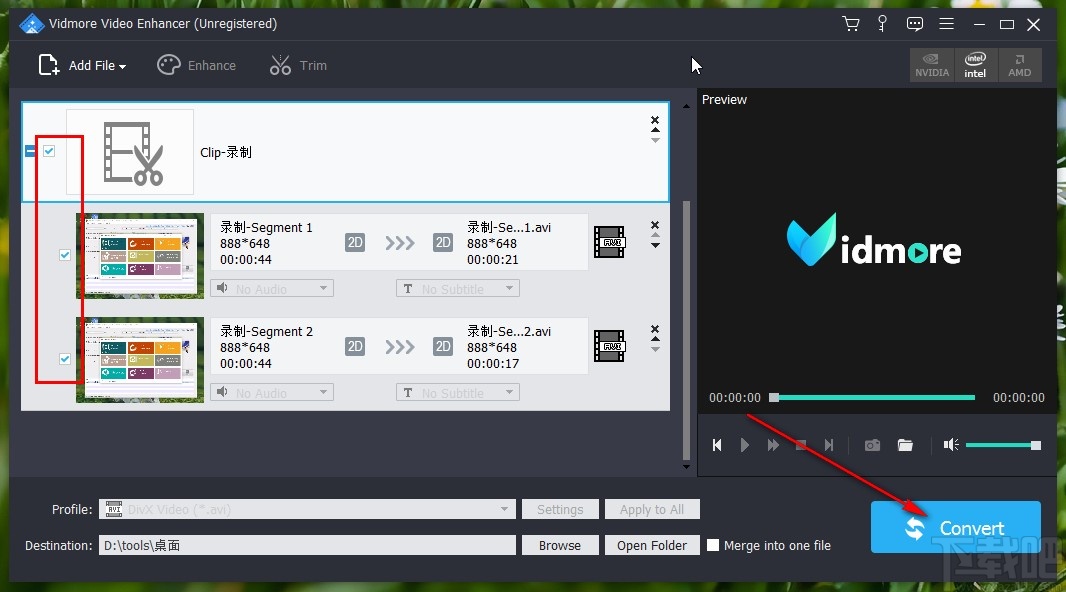
使用上述教程中的操作方法我们就可以通过Vidmore Video Enhancer这款软件来剪切视频文件了,还不知道要怎么操作的朋友赶紧试一试这个方法吧,希望这篇教程能帮到大家。
- VidCutter剪切视频的方法
- AVCWare Video Cutter 2剪切视频的方法
- Windows video tools剪切视频的方法
- Leapic Media Cutter剪切视频的方法
- Emicsoft iPad Video Converter剪切视频的方法
- VideoPower BLUE剪切视频的方法
- 4Easysoft MPG Encoder剪切视频的操作方法
- Joyoshare VidiKit剪切视频的方法
- Emicsoft MTS Converter剪切视频的方法
- 4Easysoft Total Video Converter剪切视频的操作方法
- 4Easysoft Blu Ray Mate剪切视频的操作方法
- idoo Video Cutter剪切视频的方法
最近更新
-
 淘宝怎么用微信支付
淘宝怎么用微信支付
淘宝微信支付怎么开通?9月5日淘宝公示与微信
- 2 手机上怎么查法定退休时间 09-13
- 3 怎么查自己的法定退休年龄 09-13
- 4 小红书宠物小伙伴怎么挖宝 09-04
- 5 小红书AI宠物怎么养 09-04
- 6 网易云音乐补偿7天会员怎么领 08-21
人气排行
-
 易剪辑给视频添加马赛克的方法
易剪辑给视频添加马赛克的方法
易剪辑是一款功能强大的视频编辑软件,该软件体积小巧,但是给用
-
 爱拍电脑端调整视频播放速度的方法
爱拍电脑端调整视频播放速度的方法
爱拍电脑端是一款功能齐全的视频编辑软件,该软件界面直观漂亮,
-
 snapgene下载安装方法
snapgene下载安装方法
snapgene是一款非常好用的分子生物学模拟软件,通过该软件我们可
-
 ae2020导出视频的方法
ae2020导出视频的方法
ae这款软件的全称是AfterEffects,是一款世界著名的拥有影像合成
-
 mouse rate checker下载安装方法
mouse rate checker下载安装方法
mouseratechecker是一款检测鼠标DPI和扫描率综合性能的软件,可以
-
 packet tracer汉化操作方法
packet tracer汉化操作方法
CiscoPacketTracer是一款思科模拟器,它是一款非常著名的图形界面
-
 manycam下载使用方法
manycam下载使用方法
manycam是一款非常实用且功能强大的摄像头美化分割软件,它拥有非
-
 ms8.0下载安装的方法
ms8.0下载安装的方法
MaterialsStudio8.0是一款功能强大的材料模拟软件,模拟的内容包
-
 blender设置中文的方法
blender设置中文的方法
blender是一款开源的跨平台全能三维动画制作软件,该软件功能十分
-
 blender复制物体的方法
blender复制物体的方法
blender是一款高效实用的跨平台全能三维动画制作软件,该软件不仅